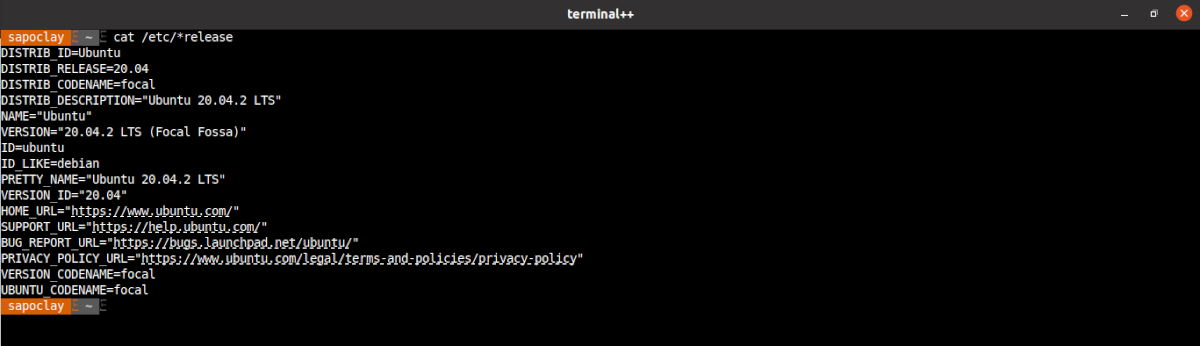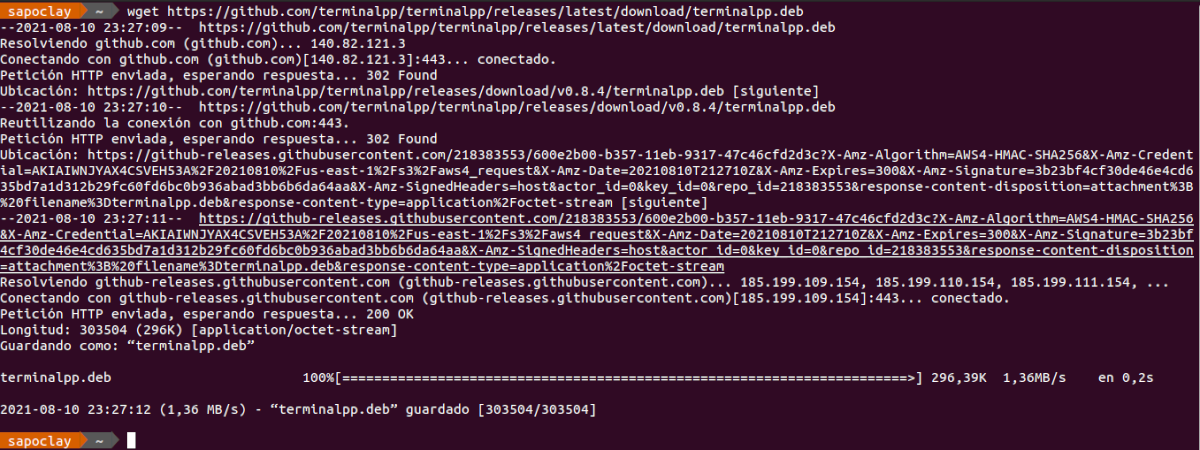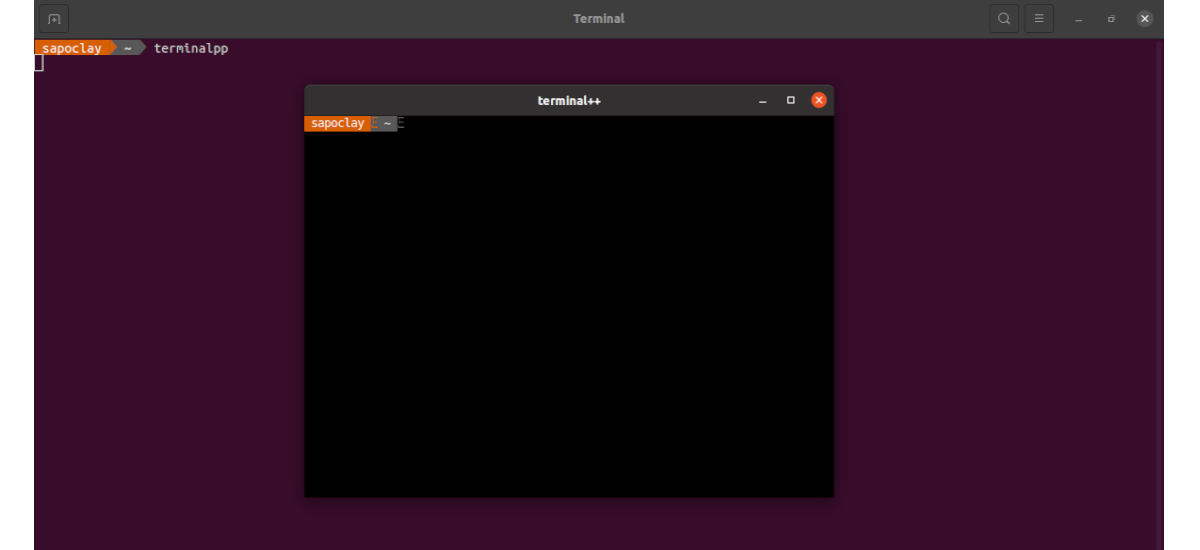Kitame straipsnyje apžvelgsime „Terminalpp“. Tai yra minimalistinis terminalo emuliatorius su galimybėmis Tai suteikia beveik identišką vartotojo patirtį ir funkcijas visose pagrindinėse operacinėse sistemose: „Gnu / Linux“, „Windows“ ir „MacOS“. Ši programa yra paskelbta pagal MIT licenciją.
Jo savybės leidžia programa palaiko visas terminalo funkcijas (pelė, specialios pabėgimo sekos ir kt.), be to, žymiai padidina greitį dirbant su juo.
Prieš tęsiant, būtina tai patarti „Terminalpp“ yra beta stadijoje ir mes galime susidurti su tam tikromis problemomis. Tai sakant, kaip nurodyta jų „GitHub“ saugykloje, kai kurie žmonės jį naudojo kasdien ir susidūrė tik su keliomis nedidelėmis problemomis. Sukurta rodo, kad jei kuris nors vartotojas susiduria su problema, nedvejodami ataskaitą savo „GitHub“ saugykloje.
Bendrosios „Terminalpp“ charakteristikos
- Ar yra kryžminė platforma. „Terminalpp“ yra suderinamas su „Gnu / Linux“, „Windows 10“ ir veikia „MacOS“ naudojant „Qt“ atvaizdavimo priemonę.
- Vietinėse platformose, „Terminalpp“ yra lygus ar greitesnis nei tikrai greiti emuliatoriai, tokie kaip veržlumas.
- Šriftai ir spalvos. Apima visų galimų spalvų palaikymą ir vietinių šriftų rezervavimą papildomiems simboliams. Apima CJK, dvigubo pločio ir dvigubo dydžio simbolių palaikymą.
- Ši programa siūlo a dviejų krypčių iškarpinė.
- Taikymas automatiškai aptikti URL terminaleir palaiko aiškias hipersaitų pabėgimo sekas, skirtas terminalų programoms.
- Tai leis mums naudotis Mastelis. Su ctrl - ir ctrl = mes galime greitai priartinti ir nutolinti, panašiai kaip žiniatinklio naršyklės ir kitos GUI programos.
- įrašas. Prisiminkite terminalo išėjimą už matomos zonos, kai tai svarbu.
- Naudokite nuotolinius failus. „Terminalpp“ pristato specialias pabėgimo sekas, leidžiančias bet kokį failą per esamą ryšį nusiųsti į įrenginį, kuriame veikia terminalas, kur jis saugomas laikinuosiuose failuose ir kurį vėliau gali peržiūrėti vietinės programos. Norėdami naudoti šią funkciją, drabužiai kuri yra programa, atsakinga už failo siuntimą į terminalą, ir ji turi būti įdiegta nuotoliniame serveryje.
- Terminalpp palaiko kelis seansus, pvz., cmd.exe, „PowerShell“, „wsl“ arba „msys“. Įprasti seansai aptinkami automatiškai, o daugiau galima nurodyti rankiniu būdu.
Tai tik keletas šios programos funkcijų. Jie gali išsamiai pasikonsultuokite su visais projekto svetainė.
Įdiekite „Terminalpp“ „Ubuntu“
Per DEB paketą
Jei norite įdiegti šią programą kaip .deb paketą, tiesiog turite tai padaryti atsisiųsti iš išleidžia puslapį. Taip pat galima naudoti wget atsisiųsti šį paketą. Mums reikės tik atidaryti terminalą (Ctrl + Alt + T) ir naudoti komandą:
wget https://github.com/terminalpp/terminalpp/releases/latest/download/terminalpp.deb
Kai atsisiuntimas bus baigtas, galėsime pereikite prie diegimo naudojant komandą tame pačiame terminale:
sudo apt install ./terminalpp.deb
Baigę diegti, galime suraskite šio emuliatoriaus paleidimo priemonę mūsų komandoje:
Pašalinti
į pašalinti .deb paketą su kuria įdiegėme šią programą, mums tereikia atidaryti terminalą (Ctrl + Alt + T) ir jame vykdyti:
sudo apt remove terminalpp
Per „Snap“ paketą
į įdiekite šį terminalo emuliatorių per Greitai, turėsime tik atidaryti terminalą (Ctrl + Alt + T) ir naudoti jame esančią komandą:
sudo snap install terminalpp --edge --classic
Kai diegimas bus baigtas, galėsime paleisti programą iš programų / lentos / veiklos meniu arba bet kurios kitos mūsų kompiuteryje esančios programų paleidimo priemonės. Taip pat programą galime pradėti įvesdami terminalą:
terminalpp
Jei vėliau reikės atnaujinti programą, galite naudoti komandą:
sudo snap refresh terminalpp
Pašalinti
Jei nusprendėte įdiegti šį emuliatorių kaip greitą paketą, galite pašalinkite jį iš savo kompiuterio atidarydami terminalą („Ctrl“ + „Alt“ + T) ir vykdydami komandą jame:
sudo snap remove terminalpp
Kaip minėjau aukščiau, ši programa vis dar yra kūrimo stadijoje, todėl ji vis tiek gali pasiūlyti klaidų vykdymo metu. Į gauti daugiau informacijos apie šį projektąvartotojai gali kreiptis į oficiali svetainė arba jos saugykla „GitHub“.